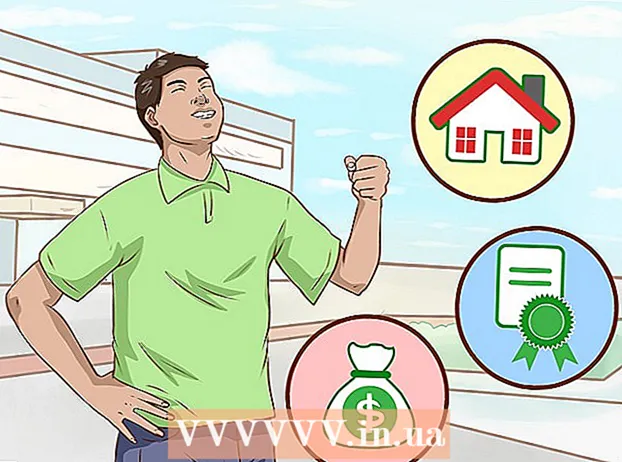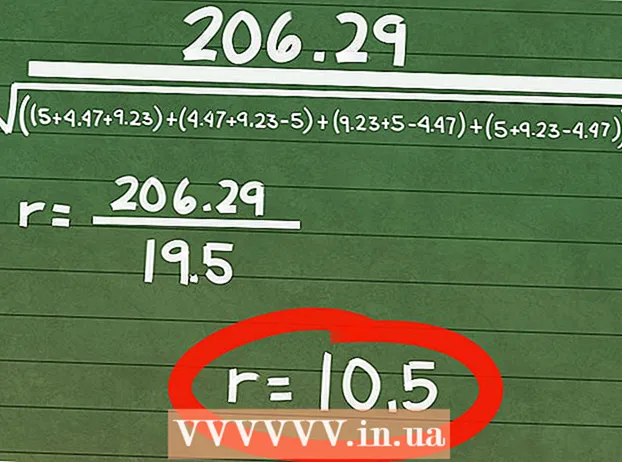Autor:
Judy Howell
Data Creației:
1 Iulie 2021
Data Actualizării:
1 Iulie 2024

Conţinut
Acest wikiHow vă învață cum să forțați un serviciu care rulează să repornească în Linux. Puteți face acest lucru cu doar câteva comenzi simple, indiferent de distribuția Linux.
A calca
 Deschideți linia de comandă. Majoritatea distribuțiilor Linux au Meniulopțiune din colțul din stânga jos al ecranului, unde veți găsi aplicația „Terminal”; aceasta va deschide linia de comandă.
Deschideți linia de comandă. Majoritatea distribuțiilor Linux au Meniulopțiune din colțul din stânga jos al ecranului, unde veți găsi aplicația „Terminal”; aceasta va deschide linia de comandă. - Deoarece distribuțiile Linux pot varia foarte mult în funcție de versiune, „Terminalul” sau linia de comandă pot fi localizate undeva într-un folder Meniul.
- Puteți găsi aplicația „Terminal” pe desktop sau în meniul principal din partea de jos a ecranului, în loc să intrați în Meniul.
- Unele distribuții Linux au o bară de linie de comandă în partea de sus sau de jos a ecranului.
 Introduceți comanda pentru a lista serviciile active în prezent. Tip ls /etc/init.d în Terminal și apăsați ↵ Intrați. Afișează o listă a serviciilor active în prezent și a comenzilor corespunzătoare.
Introduceți comanda pentru a lista serviciile active în prezent. Tip ls /etc/init.d în Terminal și apăsați ↵ Intrați. Afișează o listă a serviciilor active în prezent și a comenzilor corespunzătoare. - Dacă această comandă nu funcționează, atunci încercați ls /etc/rc.d/.
 Găsiți numele jobului serviciului pe care doriți să îl reporniți. De obicei, veți găsi acest serviciu (de exemplu, „Apache”) în partea stângă a ecranului și comanda (de exemplu, „httpd” sau „apache2”, în funcție de distribuția dvs. Linux) în partea dreaptă.
Găsiți numele jobului serviciului pe care doriți să îl reporniți. De obicei, veți găsi acest serviciu (de exemplu, „Apache”) în partea stângă a ecranului și comanda (de exemplu, „httpd” sau „apache2”, în funcție de distribuția dvs. Linux) în partea dreaptă.  Introduceți comanda de repornire. Tip Serviciul de repornire sudo systemctl în Terminal, înlocuind termenul serviciu prin comanda corespunzătoare și apăsați ↵ Intrați.
Introduceți comanda de repornire. Tip Serviciul de repornire sudo systemctl în Terminal, înlocuind termenul serviciu prin comanda corespunzătoare și apăsați ↵ Intrați. - De exemplu, pentru a reporni Apache pe Ubuntu Linux, tastați sudo systemctl reporniți apache2 în terminal.
 Introduceți parola când vi se solicită. Tastați parola pe care o utilizați pentru contul dvs. de superutilizator și apăsați ↵ Intrați. Procesul ar trebui să repornească acum.
Introduceți parola când vi se solicită. Tastați parola pe care o utilizați pentru contul dvs. de superutilizator și apăsați ↵ Intrați. Procesul ar trebui să repornească acum. - Dacă serviciul nu repornește după ce faceți acest lucru, atunci tastați sudo systemctl stop serviceși apăsați ↵ Intrațidupă care faci misiunea sudo systemctl start service intră.
sfaturi
- Puteți utiliza comanda „chkconfig” pentru a adăuga și a elimina servicii din fișierul de pornire al sistemului.
- Pentru o listă cuprinzătoare a tuturor serviciilor actuale din toate directoarele de pe computer, tastați ps -A în terminal.
Avertizări
- Nu opriți serviciile în mod aleatoriu în timp ce încercați acest lucru. Unele dintre serviciile enumerate sunt necesare pentru a vă menține sistemul stabil și să funcționeze corect.